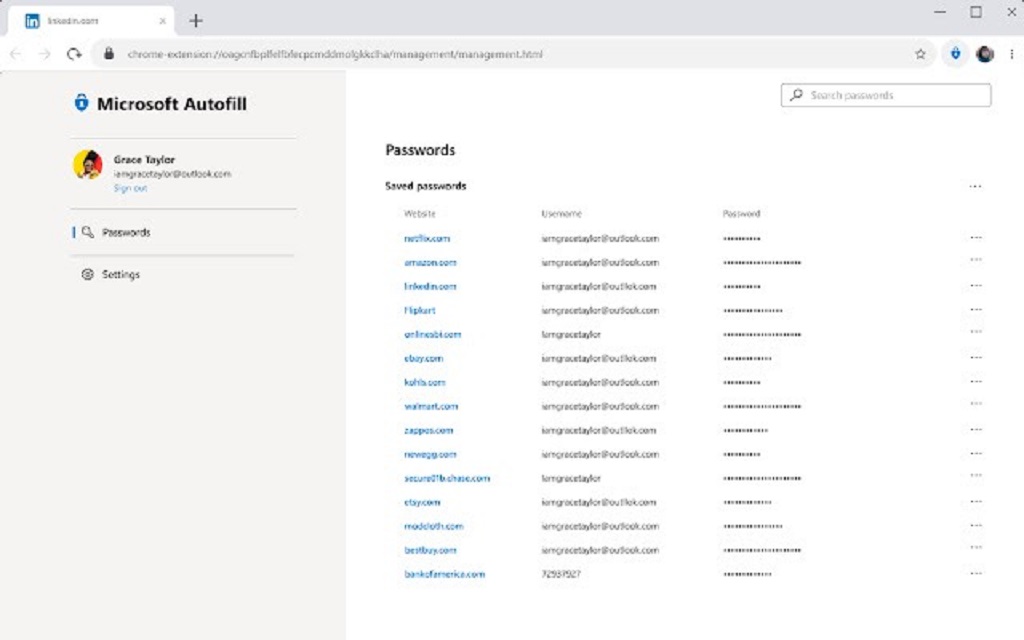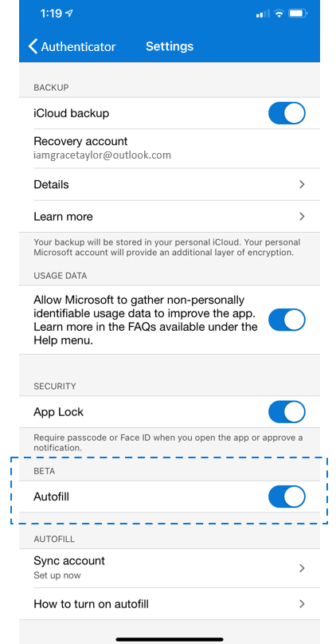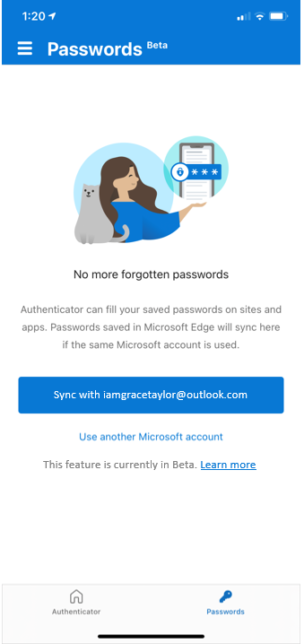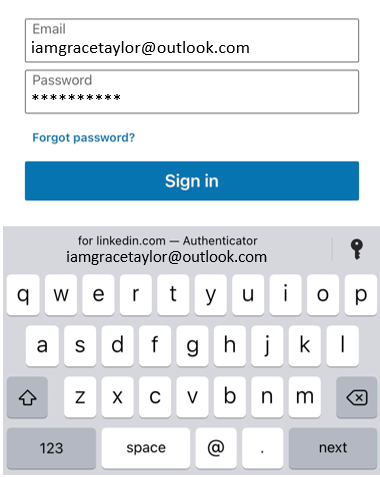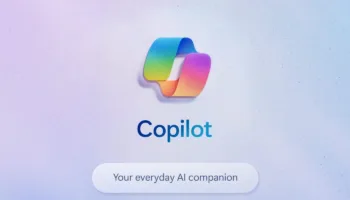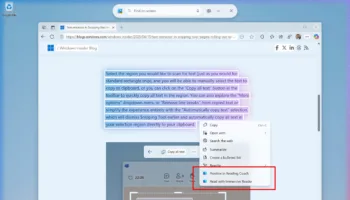Lorsqu’il s’agit de sécuriser vos différentes connexions à l’internet, peu d’outils sont aussi utiles qu’un gestionnaire de mots de passe. Associé à une authentification à deux facteurs, un gestionnaire de mots de passe peut réellement vous aider à verrouiller vos comptes. Il n’est donc peut-être pas surprenant de voir Microsoft annoncer qu’elle introduit un gestionnaire de mots de passe dans son application Authenticator.
De plus, l’application Microsoft Authenticator sur iOS et Android sera également dotée de capacités d’auto-remplissage qui peuvent fonctionner sur tous les appareils. Comme expliqué sur le site Web de la communauté Microsoft, cette fonctionnalité n’est disponible qu’en preview public pour ceux qui utilisent des comptes Microsoft pour le moment et n’est pas encore en ligne pour les comptes Azure AD.
D’après la façon dont Microsoft l’explique, il semble que cette fonctionnalité soit assez simple. En désignant Microsoft Authenticator comme fournisseur de remplissage automatique sur votre appareil mobile, l’application vous proposera de sauvegarder vos mots de passe lorsque vous les saisissez sur un site ou dans une application. Grâce à votre compte Microsoft, les mots de passe sont synchronisés entre les appareils, ce qui signifie qu’ils sont disponibles dans Microsoft Edge sur le bureau. Vous pouvez même y accéder dans Chrome en utilisant la nouvelle extension « Remplissage auto Microsoft ».
Pour commencer à utiliser cette fonctionnalité, suivez ces étapes :
- Vous devez d’abord ouvrir l’application Authenticator sur Android ou iOS, puis aller dans « Paramètres »
- Sous la rubrique « Bêta », activer l’option « Remplissage automatique »
- Une section « Paramètres de remplissage rapide » apparaîtra alors en bas de l’application
- Cliquez sur le bouton « Synchroniser le compte », et connectez-vous avec le compte Microsoft à partir duquel vous souhaitez synchroniser les mots de passe ou synchronisez les mots de passe d’un compte Microsoft auquel vous êtes déjà connecté avec l’application Authenticator
Note : Il est impossible de prendre des captures d’écran dans l’application, j’ai donc repris celles de la version anglaise sur le site de Microsoft
Activer le remplissage automatique par Authenticator sur Android/iOS
À partir de là, il vous suffit de faire de l’application Authenticator votre service de remplissage automatique par défaut sur votre smartphone.
Note : Pour utiliser le remplissage automatique dans l’application Microsoft Authenticator, vous devez utiliser iOS 12 ou supérieur ou Android 6 ou supérieur sur votre smartphone
- Sur iOS, cela peut se faire en ouvrant les « Réglages », en cherchant et en sélectionnant « Remplissage automatique », puis en sélectionnant Microsoft Authenticator
- Sur Android, le processus est sensiblement le même, puisque vous ouvrez « Paramètres », recherchez « Langue et saisie », sélectionnez « Service de saisie automatique », puis sélectionnez finalement Microsoft Authenticator.
Il semble que Microsoft cherche à recueillir les commentaires des utilisateurs de comptes Microsoft avant de déployer cette fonctionnalité pour ses utilisateurs Azure d’entreprise.
Si vous vous retrouvez à utiliser le même mot de passe pour chaque site et service, arrêtez de suite. Vous devriez plutôt utiliser un gestionnaire de mots de passe pour créer et mémoriser des mots de passe uniques et complexes pour chaque site et service que vous utilisez. Microsoft Authenticator est désormais une solution viable à tout gestionnaire de mot de passe.